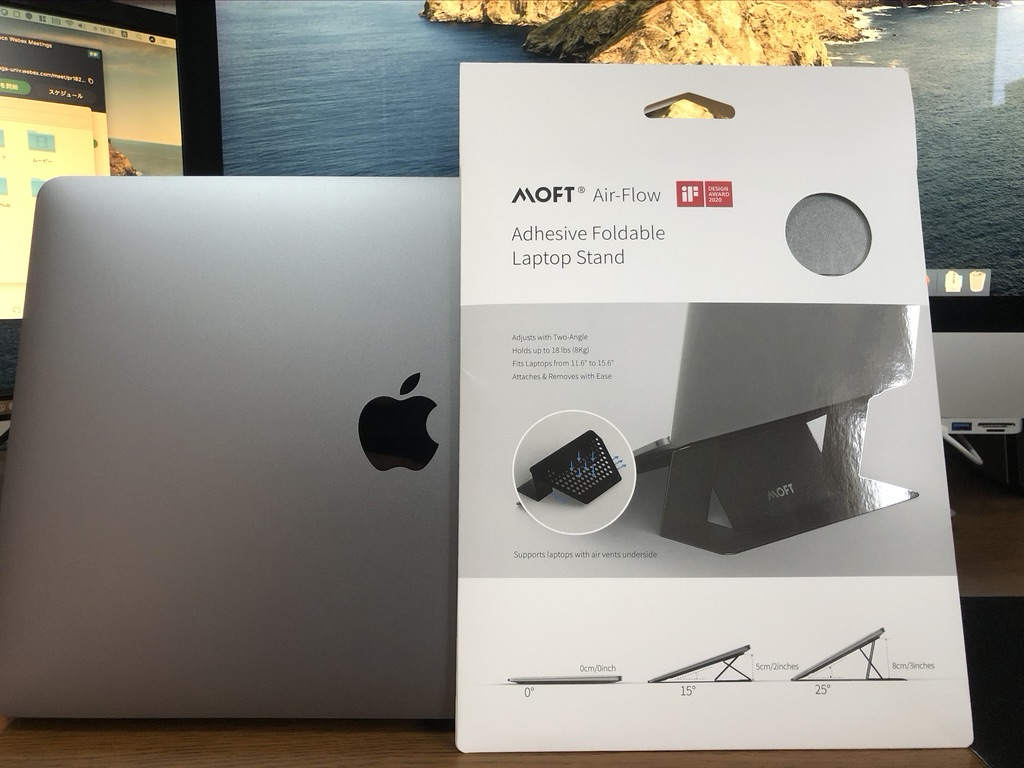こんにちは!ダイコー(@pc16691297)です。今回はmacbookに使用している「moft」をレビューしていきます。

使ってみたい人
moftを使ってみたいけど、使用感はどうなんだろう。
moftを使うことでデメリットがあったりするのかな?
今回はこのような疑問に答えていきます。
[su_box title="この記事でわかること" style="default" box_color="#333333" title_color="#FFFFFF" radius="3" class="" id=""]
・moftの使用感
・moftを使うことのメリット、デメリット
・moftをおすすめできる人、できない人
[/su_box]
いざ開封!内容物は至ってシンプル
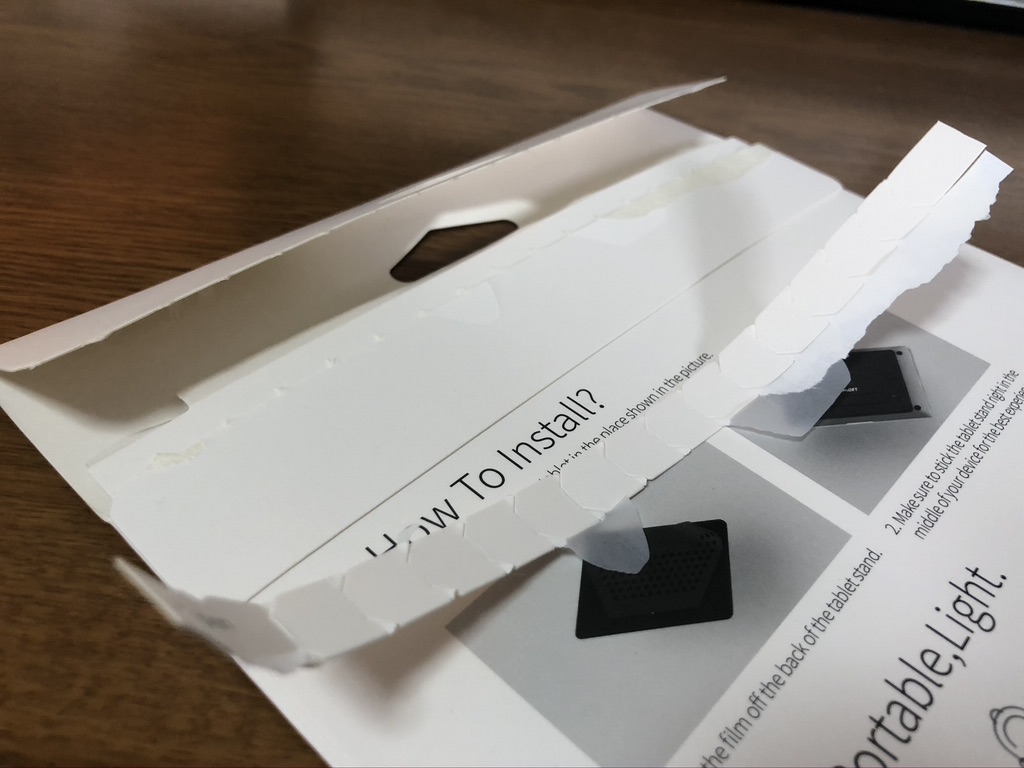
他の方のレビューにて
「パッケージが開けづらい!」
というものがありましたが、既に改良されているようです。非常に開けやすかったです。
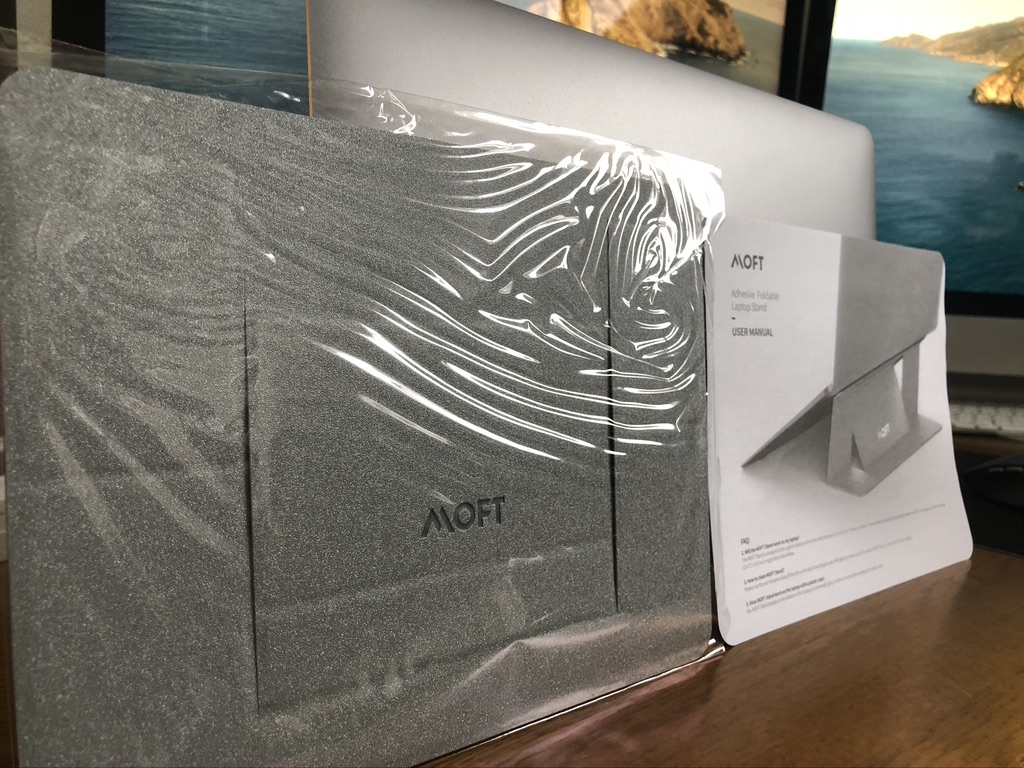
内容物は以下の二つのみです。
- moftスタンド本体
- ユーザーマニュアル
私が買った色は「シルバー」。macbookはスペースグレーなので、moftもグレーにしようかと思いましたが、色がこちらの方が合うと感じたのでシルバーにしました。
moftの取り付け方法
moftの取り付け方法は至ってシンプルで、粘着面をただ貼り付けるだけです。

まずは貼り付ける面をウェットティッシュなどで拭き、汚れを取ります。

moft本体の裏側にはこのように粘着面があります。新型のmoftは写真のように穴が開いており、排熱しやすいように工夫されています。

貼り付ける場所はヒンジの排気口ギリギリにしました。粘着面は何度も使えるタイプなので、失敗しても安心です。
使用感は非常に良好!使い勝手がより増す印象
moftは15°と25°の二段階調整が可能となっています。
それぞれ特徴があるので、そのことについてまとめました。
15°:キーボードを使って作業するときにオススメ



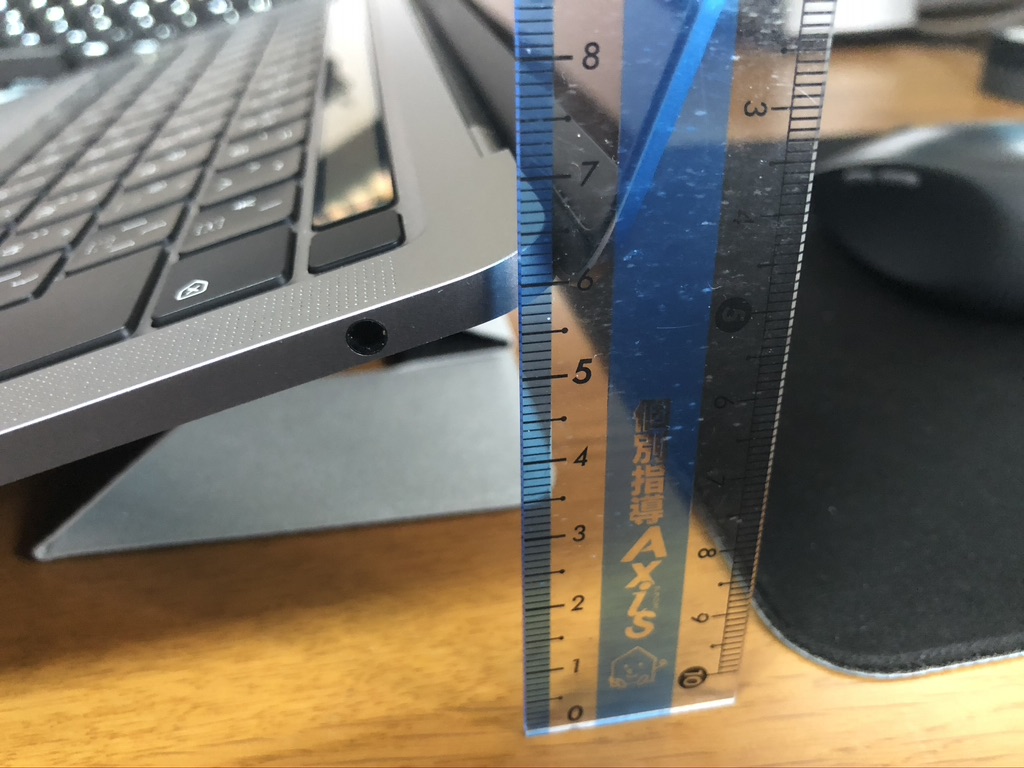
15°はキーボードを頻繁に使って作業をするときにオススメです。
通常時よりも約6cmほどヒンジ側が高くなります。それによりキーボードに傾斜がつくことでタイピングがしやすくなります。
目線も高くなるため首や背中への負担も軽減されるため、長時間の事務作業を行う場合に非常に活躍することでしょう。
25°:さらに目線が高く!動画視聴やサブモニターとしての高さ合わせに




25°はさらに傾斜が大きくなり、ディスプレイの高さが上がります。
この角度だとタイピングはやりにくく感じます。しかし目線の高さもさらに高くなるので、もはやデスクトップと変わらないのではないでしょうか。
そのためキーボードをあまり使わないような使用方法、例えば動画鑑賞やオンライン会議などでその力を発揮するでしょう。
また、サブディスプレイを接続する際、その高さを合わせる役目も果たします。二つのディスプレイをより使いやすくするには持ってこいですね!
ゴム足はmacbookを傷つけないようにするためには必須!

moftを使用すると当然傾斜がつきます。macbookには初めから丸いゴム足がついているのですが、それでは小さすぎて本体を傷つけてしまう可能性があります。
そのため追加でゴム足を購入することをお勧めします。というより必須ですね。私はmajextand用のゴム足を別途購入し貼り付けました。

傾斜をつけてもゴム足が先に接地面に当たるようになりました。
長めのほうが使いやすいですが、丸いゴム足でも全然使えました。
後ろの方には貼る必要はありません。
ボロボロになるまで使い倒した感想(2022 5/4 追記)
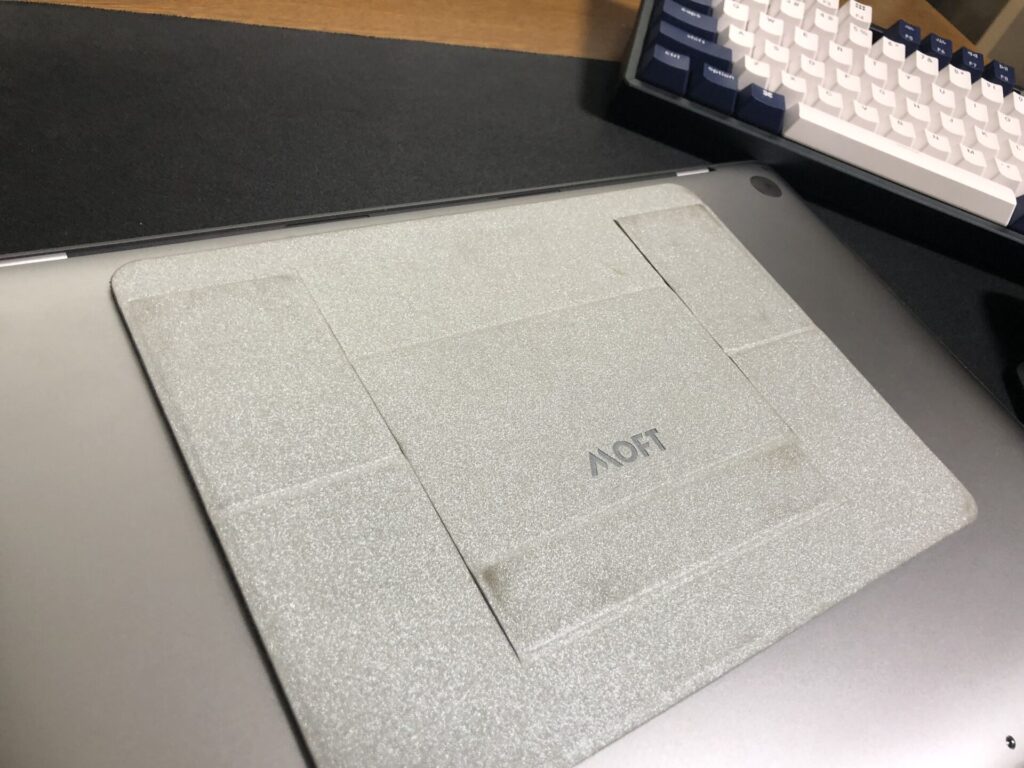
結論、moftマジで気に入りました。
このレビューを書いて2年ほどmoftを使い倒しました。それはもうとってもヘビーユーズ。
当時のMacbook Proから、二台ほどMacBookを買い替えましたが、moftは買い替えていません。その都度剥がして貼り付けています。
一度剥がしても全然くっつくので、割と長持ちしますよ。見た目はボロくなりますが、2年経った今でも現役です。そんなmoftですが...
マジでmoft気に入った

正直、moftなしのノートパソコンは使えなくなるレベルまで気に入っています。これホント。
特に15°のスタンド。これが非常にキータイプしやすいんだワ。
最近よく外で作業しに出かけるんですが、一緒に外付けキーボードを持っていくことが多いんですよね。なんとmacbookにキーボードを乗っけて使ってます。
普通のノートPCにそんなことしたら画面が見えなくなるところが、なんとmoftを使えばその心配はナッシング。まるでデスクトップPCの気分で作業ができちゃいます。
これをするしない関係なく、タイピングは間違いなくしやすくなりますし、首の疲労も格段と減ります。
ということでmoft、とってもおすすめですよ〜
まとめ:moftを使うと幅広い使い方ができるようになる
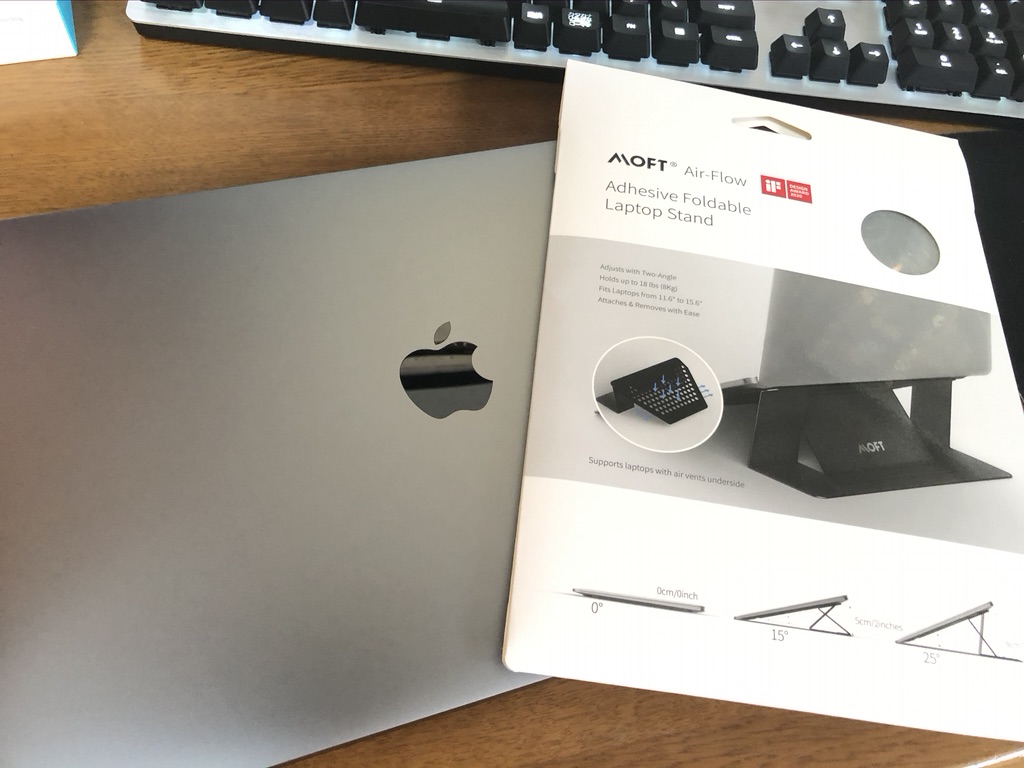
moftの微妙なところ
正直重箱の隅をつつくような欠点しか見当たりませんでした。
重量が若干増えると言っても89gで、比べてみないとわからない程度でした。
0°の時に高くなることについても、moftをつけると0°で使用する気にはなれません。
なので上記二点の欠点はほとんど気にすることではないと思っています。
最後の点については気にしなくてはならない人が出てくると思います。このスタンドのためにケースを書い直す必要が出てくるなら、他のもっと薄いスタンドや、着脱可能なタイプのスタンドを購入することをお勧めします。
moftの良いところ
スタンドには様々な種類のものがありますが、価格と自由度の高さを総合的に評価するとmoftはかなり高得点です。安定性、自由度、価格、どれを取っても一級品なのは間違いありません。
2022 5/4 追記
もし迷っているなら、一回使ってみることを強く、ひじょ〜〜〜に強くオススメします。少なくとも、一度使ってみる体験を得られると考えれば、失敗できる値段だと思います。
だから迷ってるなら今すぐお会計。
少なくとも失敗できるお値段よ。
引用:アマゾンレビューのオカマ